
NS ショートカットアプリ、iOS 12に新しく追加されたものは、iOSデバイスの生産性を合理化するのに役立つように設計されています。 作成するショートカットは、探しているものに応じて、驚くほど単純なものから、非常に複雑なものまであります。 これが私のお気に入りの5つのショートカットのリストです。自分で試すことができます。
関連している: Siriショートカットの紹介:iPhoneでの基本的なショートカットの選択、編集、作成
ショートカットのパーソナライズ
ショートカットを作成するたびに、名前を付けて一意のアイコンを選択することをお勧めします。そうすれば、見つけやすくなります。 これを行うには、ショートカット内の3つのドットのアイコンをタップしてから、右上隅のオン/オフアイコンをタップします。 ここから、ショートカットに名前を付けたり、アイコンを割り当てたり、Siriに追加したり、ホーム画面に追加したり、今日のビューにウィジェットとして追加して簡単にアクセスしたりできます。
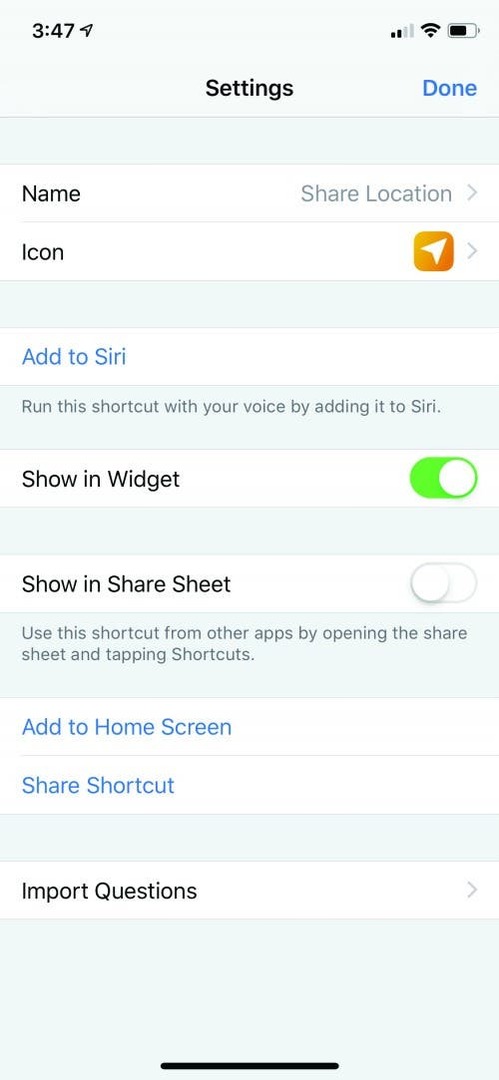
ショートカットの実行
ショートカットを作成したら、アプリから直接、今日のビューから、ホーム画面から、またはSiriを使用して、ショートカットを開始する方法をいくつか選択できます。 ショートカットアプリから、ライブラリを開き、実行するオプションをタップするだけです。 [Siriに追加]オプションを使用して、ショートカットを開始するフレーズを録音します。 「HeySiri」と言ってから選択したプロンプトが続くと、ショートカットがアクティブになります。 最後に、ホーム画面または今日のビューにショートカットを追加した場合は、いずれかの場所からショートカットをタップしてショートカットアプリを起動し、選択したショートカットで開きます。
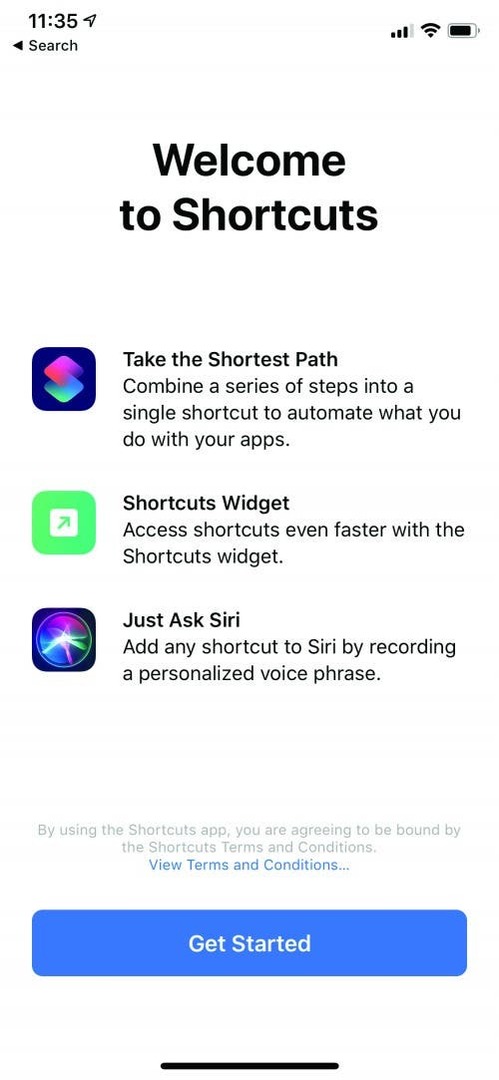
#1. 今日の言葉のファイルを保管してください
引退した教育者として、私はまだ学びたいという渇望を持っています。 ショートカットを使用することを自分自身に教えることは、そのニーズを満たすために素晴らしいことです。 他の学習と同様に、例から始めて、それを基に構築する方法を確認することをお勧めします。 Word of the Dayは、ショートカットアプリのギャラリーセクションで利用できるショートカットです。 ここでは、メリアム・ウェブスターのサイトからその日の言葉を引き出すショートカットを使用しました。 そのテキストを取得して、の実行リストがあるNotesアプリに送信するアクションを追加しました 言葉。
- ショートカットを開くと、画面の下部に右側にギャラリーが表示されます。 それをタップすると、すでに作成されているショートカットのコレクションが表示されます。 Learn Something Newセクションには、Word of theDayがあります。 それをタップして、[ショートカットを取得]を選択します。 これで、ショートカットライブラリに表示されます。
- ショートカットカードの3つのドットをタップすると、RSSフィードからアイテムを取得するコマンドとクイックルックの2つの簡単なコマンドが表示されます。 今日の言葉を読むだけでなく、Notesに保存したいと思います。 これを行うには、[クイックルック]コマンドを削除し、[メモの作成]コマンドに置き換えます。
- ショートカットを実行すると、今日の単語を表示し、その単語をメモに保存するオプションを提供するアラートがポップアップ表示されます。
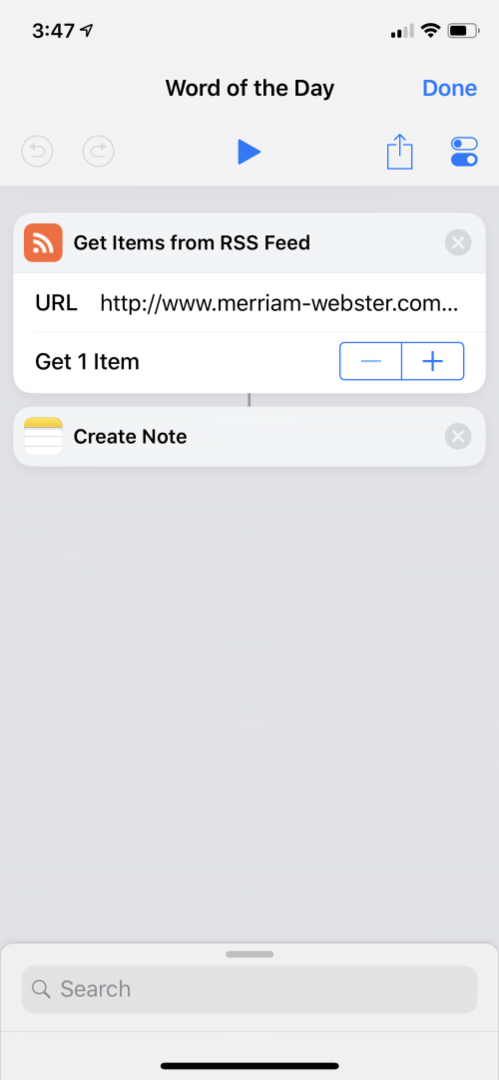
ショートカットを初めて実行する前に、メモアプリで「今日の単語」というタイトルのページを作成します。 これで、このショートカットを実行するときに、このメモに新しい単語を保存するオプションが表示されます。
自分のWordof the Dayリストを保持したいですか?ここをクリック このショートカットをダウンロードするためのリンク。
#2. ビンゴをする!
これが楽しいものです。娘の誕生日のために作成したビンゴのショートカットです。 注文したビンゴケージが時間どおりに到着しなかったとき、私は座ってこのショートカットをほんの数分で作成しました。 リスト機能を利用します。リストからランダムにアイテムを選択し、結果から解析されたテキストを読み上げます。 ステップバイステップで見ていきましょう。
- ショートカットアプリを開いたら、[ショートカットの作成]というアイコンをタップします。 これで白紙の状態になりました。
- 検索バーに「list」と入力して、リストオプションを見つけます。
- [リスト]オプションを長押ししてから、上にドラッグして作業領域にドロップします。
- これで、リストのデフォルト項目を変更できます。この場合は、ビンゴを綴る文字です。 各項目をタップして文字を入力し、文字を追加する必要がある場合は[新しい項目を追加]をタップします。 次に追加する2つの項目は、「リストから項目を取得」と「テキストを話す」です。 検索バーに入力し、ビンゴリストの下にドラッグして検索します。
- [リストからアイテムを取得]は、デフォルトの最初のアイテムで表示されます。 最初のアイテムをクリックしてランダムアイテムを選択します(そうしないと、Bのみが選択され、誰もそのゲームに勝ちません!)。
- [テキストを話す]で、デフォルト設定のままにします。
- 次に、呼び出す文字を追加しましょう。 [テキストを話す]の下に別のリストオプションを追加しますが、今回は文字B I N G Oの代わりに1〜50の数字を入力します。 最初の手順と同じように、[リストからアイテムを取得]コマンドと[テキストを話す]コマンドを追加します。
- 画面上部の再生ボタンを押して、ビンゴショートカットをプレビューします。
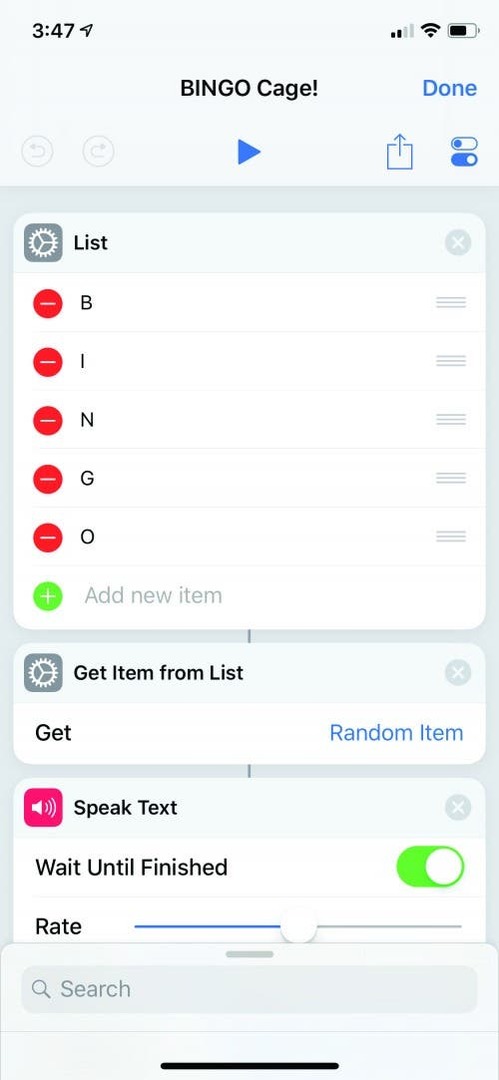
あなた自身のビンゴケージのショートカットが欲しいですか? 従う このリンク ダウンロードします。
#3. パーソナライズされたポッドキャストリストを作成する
私は多数のポッドキャストを購読していますが、ポッドキャストのメニューを作成すると、ApplePodcastsアプリを掘り下げるよりも簡単に再生できます。 もう1つの利点は、最初にApple Podcastsアプリを起動しなくても、TodayViewのウィジェットからエピソードを再生できることです。
- まず、メニューを作成します。 検索バーに「メニュー」と入力して、「メニューから選択」を選択します。 作業領域にドラッグします。
- 次のステップは、ポッドキャストをメニュー項目に接続することです。 検索バーでポッドキャストを検索すると、最後に聞いたいくつかの番組に基づいてSiriの提案が表示されます。
- ポッドキャストを対応するメニュー項目の下にドラッグアンドドロップします。 ポッドキャストの名前が提案に表示されない場合は、最初にそれを聞く必要があり、それからリストに表示されます。
- Siriが最近のリスニングの提案を提供するのに十分な頻度でポッドキャストを聴かない場合は、検索バーに次のポッドキャストを入力できます。 [次のポッドキャスト]オプションは、最後に聴いたポッドキャストの再生を開始しますが、ずっと前に、中断したところから再生を開始します。
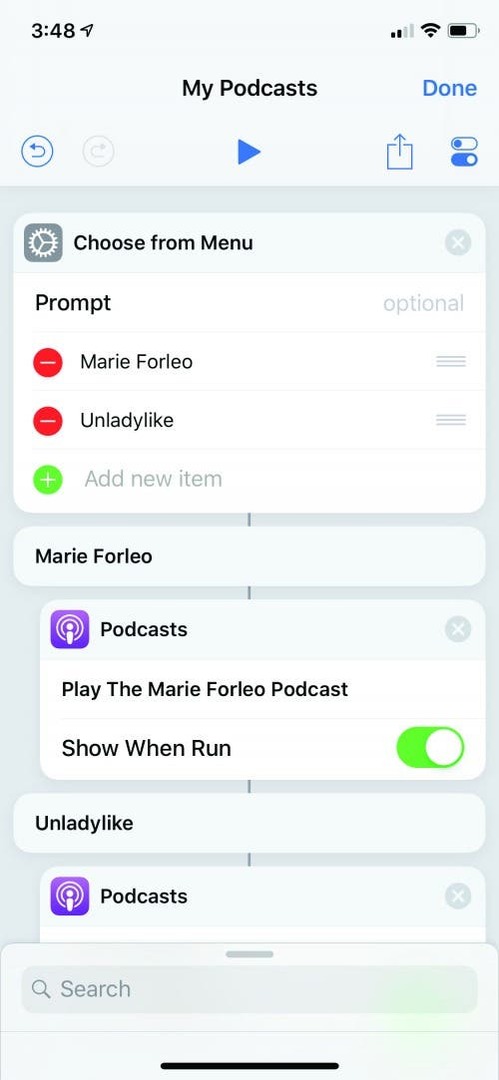
#4. 血糖値を追跡する
糖尿病患者として、私は毎日血糖値をHealthアプリにログインしています。 アプリを掘り下げるのではなく、このウィジェットを今日のビューに追加すると、数字を入力する場所が表示され、それらがHealthアプリに挿入されます。 これは、2つのステップだけの簡単なショートカットです。
- Ask for Inputは、数値キーボードを引き上げて血糖値を入力します。
- Log Health Sampleは、その番号をiPhoneのHealthアプリに入力します。
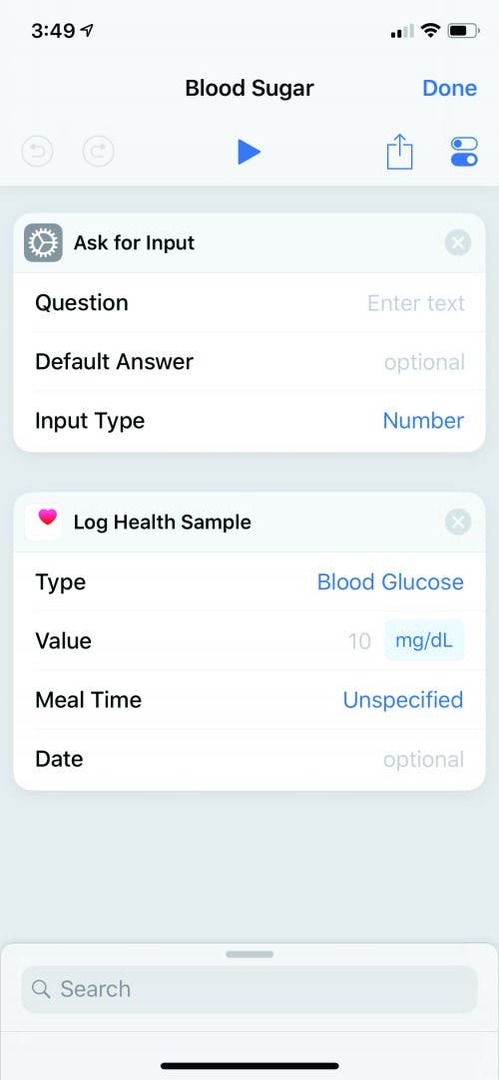
追加の手順として、過去7日間のエントリを取得し、平均を実行するショートカットを作成しました。 新しいショートカットから始めて、Find Health SamplesWhereをワークスペースにドラッグします。
- InFind Health Samplesここで、タイプを血糖値に変更し、開始日を過去7日間に変更します。 Unitをmg / dlに変更し、GroupByをWeekに変更します。
- [健康サンプルの検索場所]セクションで[変数の取得]をドラッグし、[変数の選択]をタップして、[マジック変数の選択]オプションをタップします。 これを行うと、表示が変更され、各ステートメントから発生する変数が表示されます。 [健康サンプルの検索場所]の下に、ハートのアイコンが前に付いた健康サンプルが表示されます。 それを選択すると、GetVariableにヘルスサンプルが入力されます。
この時点で、Ifステートメントを使用して、過去7日間の平均を実行するようにショートカットを指示する必要があります。
- Ifコマンドをドラッグすると、ショートカットにIf、Otherwise、およびEndIfポイントが設定されます。 これらの各項目の下にコマンドを配置する必要があります。
- IfStatementで、「入力がより大きい」を選択し、数値に0を選択します。
- [変数の取得]コマンドを[If]のすぐ下に配置し、[変数の選択]をタップします。 実行すると、[マジック変数の選択]オプションが表示されます。 これを選択すると、表示が変更され、各ステートメントから発生する変数が表示されます。 [HealthSamples Whereの検索]の下に、ハートのアイコンが前に付いたHealthSamplesが表示されます。 それを選択すると、GetVariableにヘルスサンプルが入力されます。
- GetVariableの下のCalculateStatisticsをドラッグし、操作を平均に変更します。
- [統計の計算]の下の[ラウンド数]をドラッグします。 四捨五入を小数点以下の桁数に変更し、最頻値を常に切り上げに変更します。
- anotherGet VariableをRoundNumberの下にドラッグし、手順を繰り返して変数をHealthSamplesに変更します。
- 次に、Find Health Samples Whereを使用しますが、今回は開始日を今日とし、日ごとにグループ化します。
- [統計の計算]をドラッグし、[操作]を[合計]に変更します。
- Show Alertをワークスペースにドラッグし、「Your Weekly Glucose Average is」という文を入力すると、キーボードの上部に変数のボタンが表示されます。 それをタップして、[平均]を選択します。 次に、「今日の血糖値は」という文を入力し、今度は合計を挿入します。
- [それ以外の場合]で、別の[アラートの表示]をドラッグして、「今日または先週のブドウ糖エントリが見つかりませんでした」と入力します。
このショートカットが欲しいですか? クリック ここ 血糖値の平均的なショートカットへのリンクについては!
#5. 夜間のショートカットを設計する
これは、HeySiriを使用してアクティブ化するショートカットの1つです。 Siriはサイレントモードをオンにし、電話の明るさと音量を下げ、AlexaにOcean Soundsを実行するように指示し、Bluetoothをオフにします (それ以外の場合、私の電話は定期的にEchoに接続し、Ocean Soundsをオフにします)そして、私の全員におやすみなさいと言います 家族。
- SiriにEchoにコマンドを与えるには、検索バーにテキストを入力してから、[テキスト]オプションを作業領域にドラッグします。
- 次に、Siriに伝えたいテキストを入力します。この場合は、「Alexa、OceanSoundsを実行してください」です。
- 私は検索し、Speak Textコマンドを自分の作業領域にドラッグアンドドロップして、Siriに口頭でコマンドを与えさせます。
- 検索してから、[Bluetoothの設定]コマンドをドラッグアンドドロップし、オフに切り替えてBluetoothをオフにし、[音量の設定]で電話の音量を下げ、[明るさの設定]で画面の明るさを暗くします。
- 待機コマンドを挿入して5秒間設定した後、[サイレント設定]コマンドを使用して、午前7時まで[サイレント]をオンにします。
- 最後に、別のテキストコマンドをドラッグアンドドロップしてから、おやすみをテキストプロンプトに入力し、別のテキストを話すコマンドを使用してSiriに読み上げさせます。
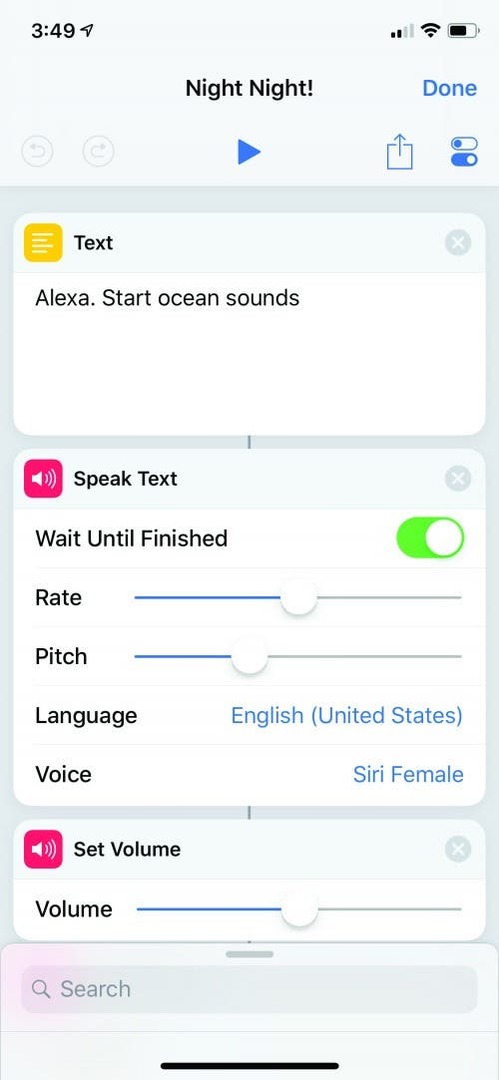
あなた自身のおやすみのショートカットが欲しいですか? これをダウンロード; Alexaがない場合は、いつでも編集できます。
自分でデザインしてみてください!
そこに私のトップ5のショートカットがあります。 もう少し深く掘り下げたい場合は、ショートカットアプリの[ギャラリー]タブを調べて、既存のオプションに独自の小さな変更を加えることを学ぶのが最善の方法です。 あなたはあなたが思いつくかもしれないものに驚かれることでしょう。 さらに、あなたが飽きたら ショートカット、それを削除することは難しくありません.